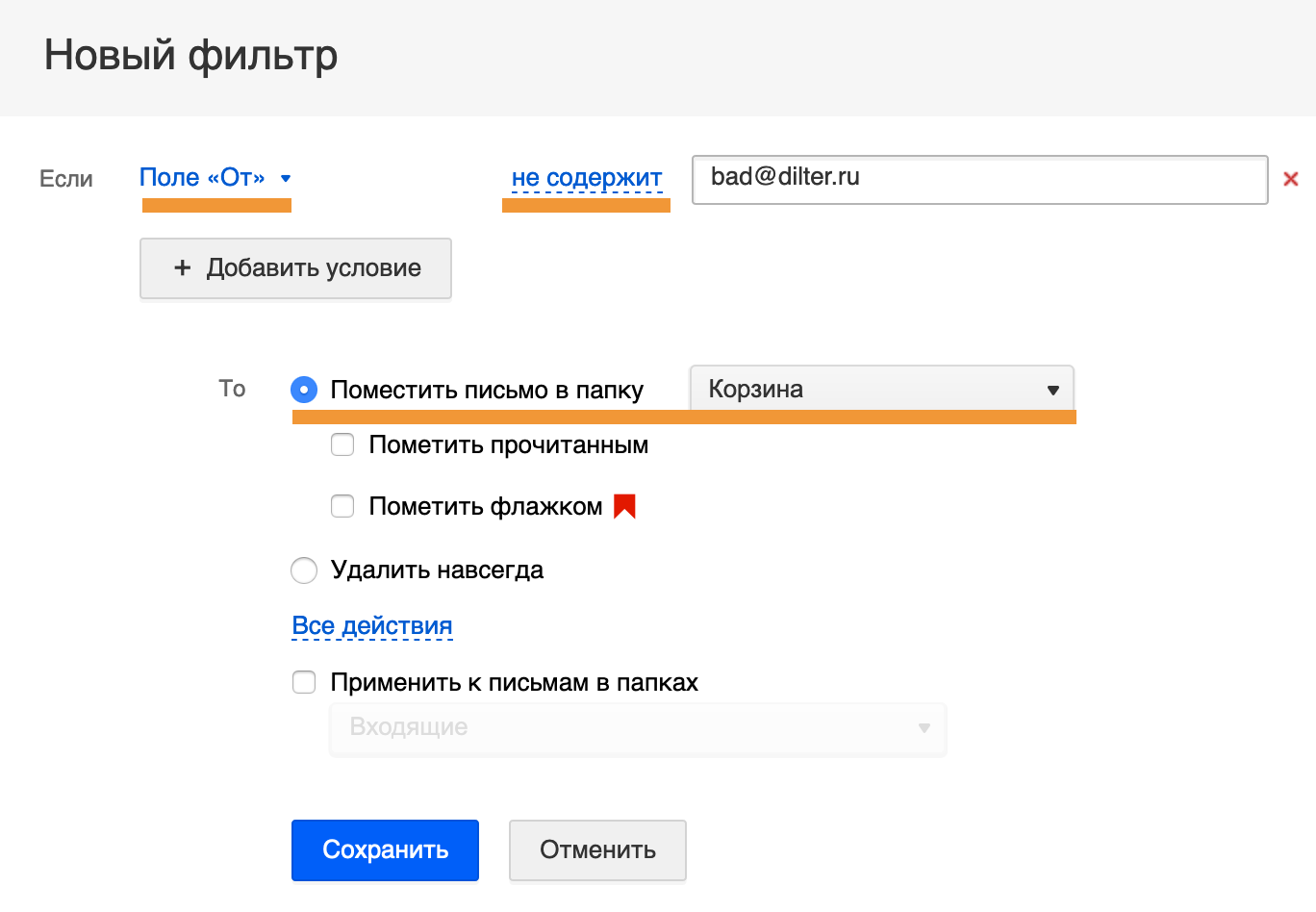Я не получаю ответов и подтверждений от диспетчерской. В чём причина?
Бесплатные почтовые службы предъявляют повышенные требования к почте, поступающей с незнакомых или неизвестных почтовых адресов, поскольку нашей почты нет в Вашей адресной книге, скорее всего, наши отправления тоже окажутся в папке "Спам".
При отправке заявки в диспетчерскую все пользователи получают такие предупреждения:
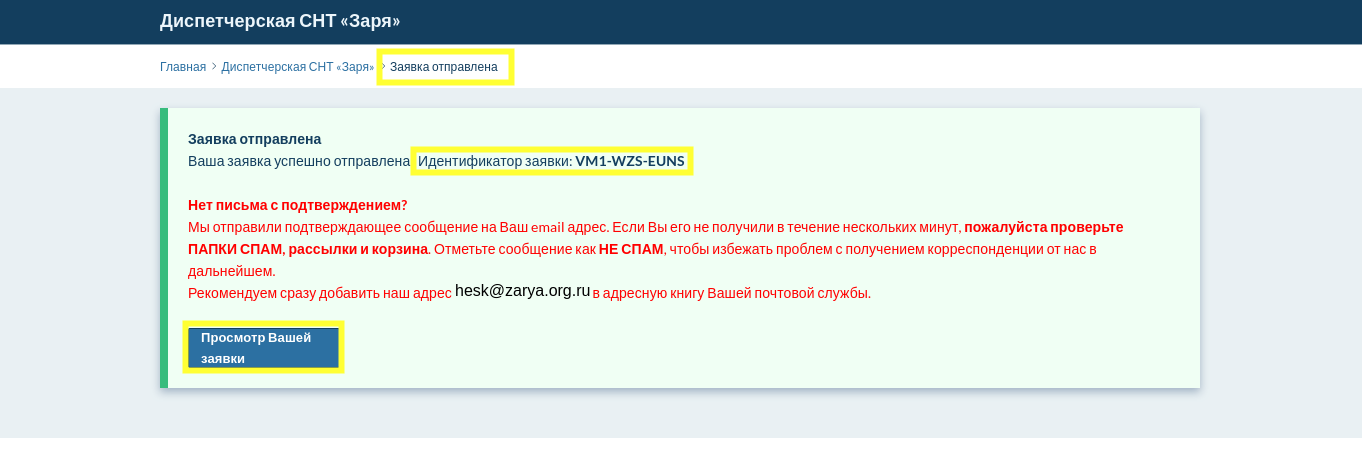
Прямой вопрос об отсутствии подтверждения заявки и красный цвет надписи должны привлечь внимание пользователя. Если внимания не обратили и не последовали нашим рекомендациям, ниже мы приводим выдержки из инструкций самых распространённых почтовых служб в Российской Федерации по извлечению писем из спама.
Почтовая служба Yandex.ru даёт такие рекомендации для исключения важных писем из категории "Спам":
Если нужное письмо по ошибке попало в папку Спам, выделите его и нажмите кнопку Не спам! — письмо переместится во Входящие. Через некоторое время все письма с данного адреса снова будут приходить в папку Входящие.
Убедитесь, что в правилах обработки писем нет правила, которое перемещает подобные письма в Спам. Если такое правило есть, отключите его.
Кнопка Не спам! не работаетПисьма также могут попадать в папку Спам, если вы пользуетесь почтовой программой для работы с Яндекс Почтой (например Microsoft Outlook, The Bat!, Thunderbird для компьютера или Mail.Ru, Gmail, Mailbox для смартфона или планшета). В некоторых почтовых программах есть встроенные антиспам-фильтры, которые могут самостоятельно перекладывать письма в папку Спам.
Если кнопка Это не спам! не работает на сайте Яндекс Почты, нажимайте ее в почтовой программе или приложении (в разных почтовых программах эта кнопка называется по-разному). Также чтобы письма автоматически не перекладывались в Спам, отключите проверку писем на спам в настройках вашей почтовой программы.
Если проверки писем на спам в программе нет, измените пароль от вашего ящика на Яндексе. Изменение пароля поможет в том случае, если вы настроили программу ранее, а сейчас не используете ее, но программа при этом продолжает работать и перекладывать письма в Спам.
Как вариант, можно добавить почтовый адрес нашей диспетчерской в белый список.
Почтовая служба Mail.ru даёт такие рекомендации для исключения важных писем из категории "Спам":
Восстановите письма
Выделите нужные письма, нажав на аватары. Нажмите «Не спам», если письма были в «Спаме» или «В папку», если письма были в «Корзине».
Устраните проблему
Возможно, у вас настроен фильтр, который помещает все входящие письма в «Спам» или «Корзину».
- Перейдите «Настройки почты» → «Правила фильтрации».
- Наведите курсор мыши на любой фильтр и нажмите
, чтобы посмотреть условия фильтрации.
Такой фильтр будет помещать в «Спам» или «Корзину» письма от всех отправителей, кроме одного из поля «не содержит».
Пример «злого» фильтра. Обратите внимание на правила фильтрации: для «Если» установлен параметр «От:» и условие «не содержит». В поле указан подозрительный и незнакомый вам адрес. Для «То» установлен парметр «Поместить письмо в папку» и выбрана «Корзина» или «Спам».
Удалите такой фильтр:
- Вернитесь в «Правила фильтрации».
- Наведите курсор мыши на фильтр и нажмите
.
Проверьте все фильтры таким образом.
Почтовая служба Gmail.com даёт такие рекомендации для исключения важных писем из категории "Спам":
Как переместить письмо из папки "Спам" в папку "Входящие"
Если вы случайно отметили письмо как спам, вы можете вернуть его в папку "Входящие", выполнив следующие действия:
- Откройте Gmail на компьютере.
- В левой части страницы в главном меню нажмите Ещё
Спам.
- Установите флажок рядом с электронным письмом, которое хотите вернуть в папку "Входящие".
- Нажмите Не спам на верхней панели.
Как предотвратить попадание нужных писем в папку "Спам"
Важно! Gmail автоматически определяет письма заблокированного отправителя как спам, даже если вы возвращаете их из папки "Спам" в папку "Входящие".
Если Gmail автоматически помещает в папку "Спам" электронные письма от доверенных пользователей, вы можете:
1. Вернуть письмо в папку "Входящие". Письма от этого отправителя перестанут попадать в спам.
2. Добавить отправителя в список контактов. Если вы добавите отправителя в Google Контакты, Gmail перестанет перемещать его письма в папку "Спам". Подробнее о том, как добавить, перенести или импортировать контакты…
3. Создать фильтр. Чтобы письма от определенных отправителей отмечались как важные или им присваивался другой ярлык, создайте фильтр. Подробнее о настройке фильтров…
Почтовая служба Rambler.ru даёт такие рекомендации для исключения важных писем из категории "Спам":
Вы можете отметить письмо или несколько писем в самом списке писем папки «Спам». Для этого отметьте галочкой нужные письма и на панели инструментов нажмите кнопку «Не спам». Письмо будет перемещено в папку «Входящие».
Если Вы используете другие почтовые службы, можете провести в них настройки по аналогии с вышеизложенным. Настройки по спаму у всех почтовых служб очень похожи по содержанию.
После извлечения наших писем из спама рекомендуем внести наш адрес ![]() в адресную книгу.
в адресную книгу.
Надёжным средством является настройка фильтров для входящей почты. Наши уведомления всегда имеют такой вид:
[#ХХХ-ХХХ-ХХХХ] Заявка получена: <название_категории_заявки> или
[#ХХХ-ХХХ-ХХХХ] Новый ответ [специалист]: <название_категории_заявки> ,
где ХХХ-ХХХ-ХХХХ - уникальный идентификатор Вашей заявки.
Настроить фильтр можно по содержанию в теме письма фраз: "Заявка получена" ИЛИ "Новый ответ [специалист]" с перенаправлением поступающей почты в папку "Входящие" - по такому фильтру наши уведомления всегда будут помещаться в папку "Входящие".